Tận hưởng niềm vui khi chơi game thùng trên iMessage với trò chơi Sea Battle cho iMessage.
Cái hay của trò chơi iMessage là không bắt buộc cả hai người chơi phải có mặt cùng một lúc để chơi trò chơi. Một người chơi có thể hoàn thành lượt của mình tùy theo sự thuận tiện của họ và trò chơi sẽ bị tạm dừng và người chơi khác có thể tiếp tục ngay tại nơi người chơi đầu tiên đã dừng lại.
Một trong những thể loại game thường xanh là game thùng, và game iMessage cũng không ngoại lệ. Mọi người thích chơi trò chơi arcade trong khi trò chuyện liền mạch với bạn bè và thành viên gia đình của họ kết hợp với khả năng chơi theo sự thuận tiện của họ.
Sea Battle là một trong những trò chơi như vậy, và nếu bạn muốn tham gia vào hành động như mọi người khác, bạn đã hạ cánh đúng nơi.
Cài đặt Sea Battle bằng iMessage App Store
Vì Sea Battle không có sẵn dưới dạng một trò chơi độc lập trên App Store. Bạn sẽ phải tải xuống ứng dụng ‘GamePigeon’ với một bộ sưu tập các trò chơi và Sea Battle.
Để làm như vậy, trước tiên hãy khởi chạy ứng dụng iMessage từ màn hình chính của thiết bị iOS của bạn.
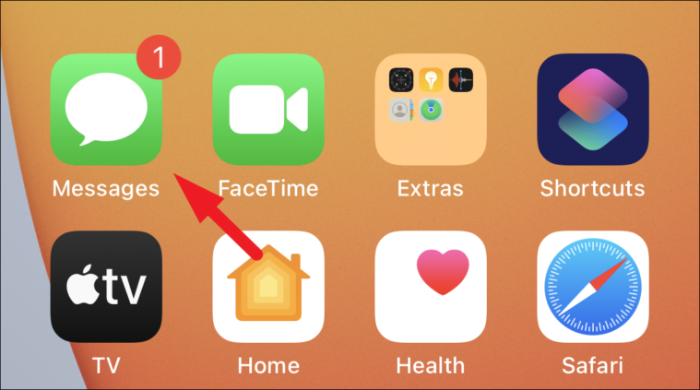
Sau đó, nhấn vào bất kỳ đầu cuộc trò chuyện nào hiện trên màn hình thiết bị của bạn.
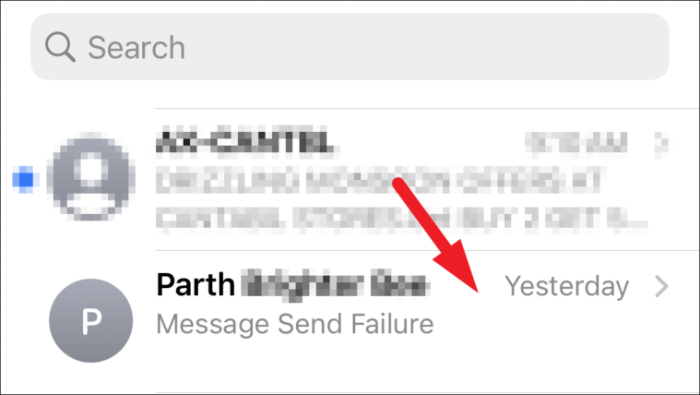
Sau đó, nhấn vào biểu tượng ‘App Store’ có màu xám ở bên cạnh hộp thông báo trên màn hình để hiển thị tất cả các tùy chọn liên quan đến ‘App Store’.
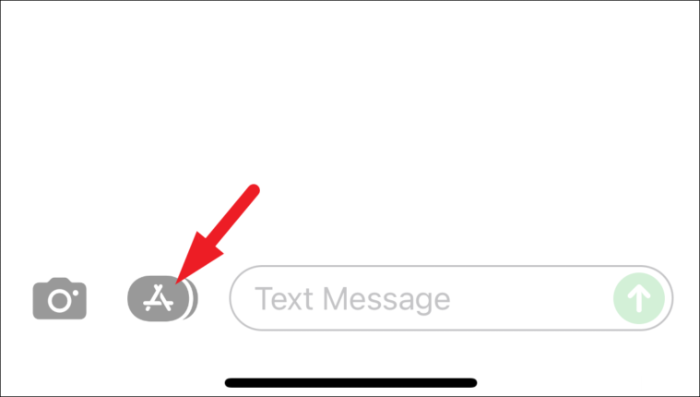
Tiếp theo, nhấp vào biểu tượng ‘App Store’ màu xanh lam có trên thanh ‘App bar’. Thao tác này sẽ mở Cửa hàng ứng dụng iMessage độc quyền trong cửa sổ lớp phủ trên màn hình của bạn.
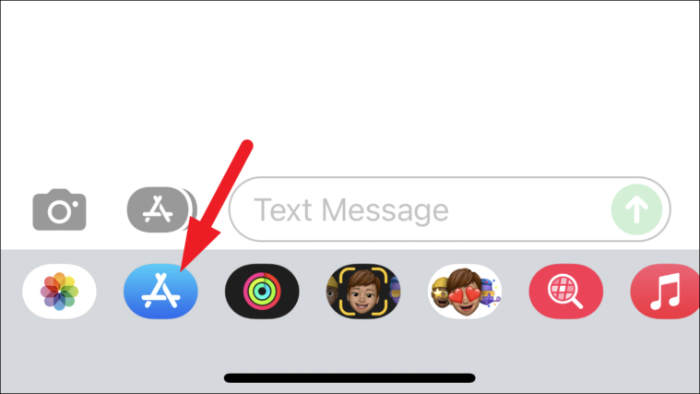
Từ cửa sổ lớp phủ App Store, nhấp vào biểu tượng ‘Tìm kiếm’ ở trên cùng bên phải.
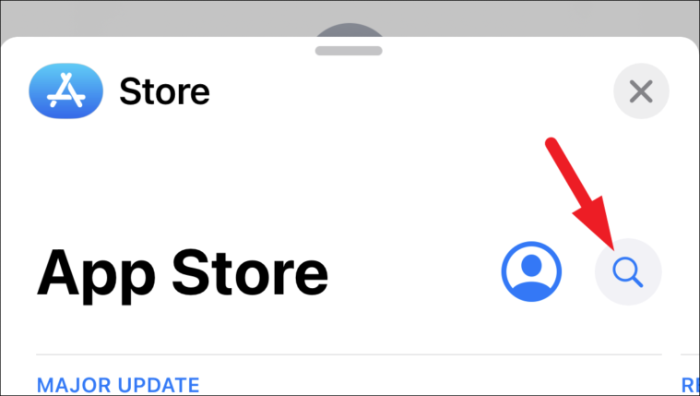
Bây giờ, hãy nhập trò chơi pigeon vào hộp tìm kiếm và nhấn vào nút "tìm kiếm" ở góc dưới cùng bên trái của bàn phím.
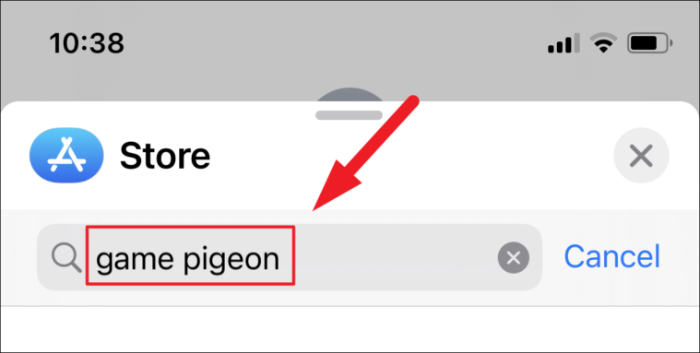
Sau đó, nhấp vào nút ‘Nhận’ có trên ô ‘GamePigeon’ từ cửa sổ App Store lớp phủ và đợi quá trình cài đặt hoàn tất.
Ghi chú: Nếu ‘GamePigeon’ đã được mua trên tài khoản của bạn, bạn sẽ thấy biểu tượng ‘Đám mây có mũi tên hướng xuống’ thay vì nút ‘Nhận’.
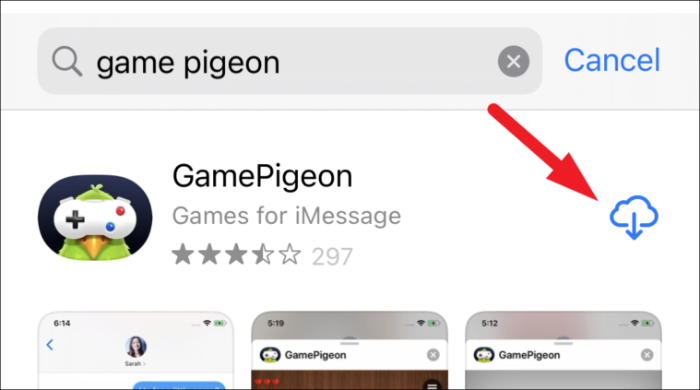
Bắt đầu Trò chơi Hải chiến với Danh bạ của bạn
Bây giờ bạn đã cài đặt trò chơi Sea Battle trên thiết bị iOS của mình, hãy tìm hiểu cách bắt đầu chơi trò chơi này với bạn bè và các thành viên trong gia đình của bạn.
Sau khi cài đặt, hãy truy cập ứng dụng Tin nhắn từ màn hình chính của thiết bị. Sau đó, nhấn vào đầu cuộc trò chuyện đã có trong hộp thư đến của bạn hoặc nhấn vào biểu tượng 'Soạn thư' để bắt đầu cuộc trò chuyện mới với liên hệ bạn muốn.
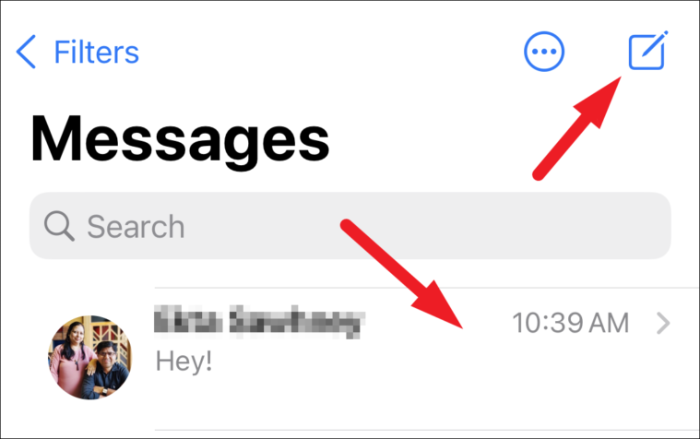
Sau đó, cuộn ‘Ngăn kéo ứng dụng’ hiện diện trên đầu bàn phím của bạn và nhấn vào biểu tượng ‘GamePigeon’. Tiếp theo, nhấn để chọn ô ‘SEA BATTLE’ từ lưới các tùy chọn.
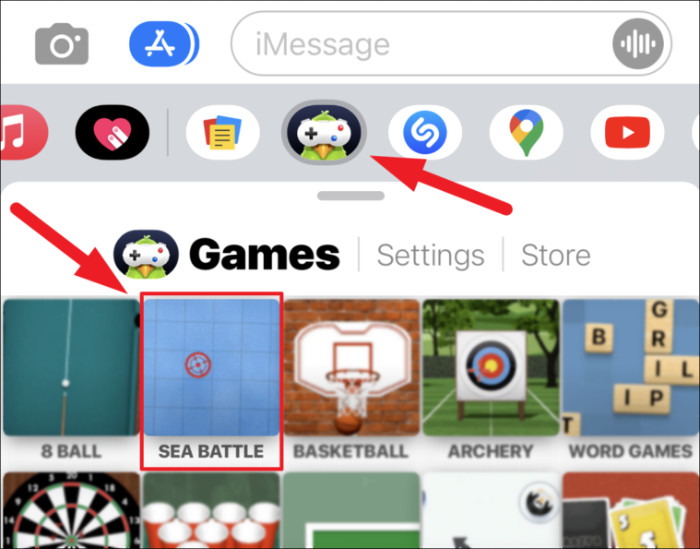
Sau đó, chọn chế độ trò chơi bằng cách nhấp vào tùy chọn mong muốn có trong phần ‘CHẾ ĐỘ TRÒ CHƠI’. Kích thước mô tả kích thước lưới của trò chơi; bạn cũng có thể tùy chỉnh nhà cung cấp vũ khí bằng cách nhấp vào ô ‘TÙY CHỈNH’ bên cạnh phần ‘CHẾ ĐỘ TRÒ CHƠI’.
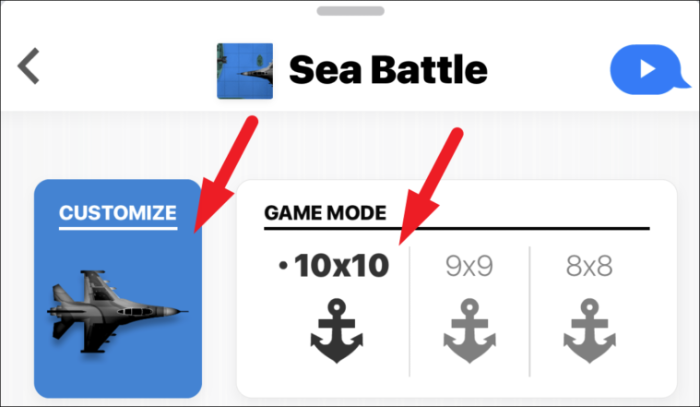
Sau đó, thêm tin nhắn nếu bạn muốn từ không gian được cung cấp và sau đó nhấn vào biểu tượng 'Gửi tin nhắn' để mời liên hệ của bạn tham gia trò chơi.
Ghi chú: Người bạn đang mời tham gia trò chơi cũng cần cài đặt ứng dụng ‘GamePigeon’ để chơi trò chơi.
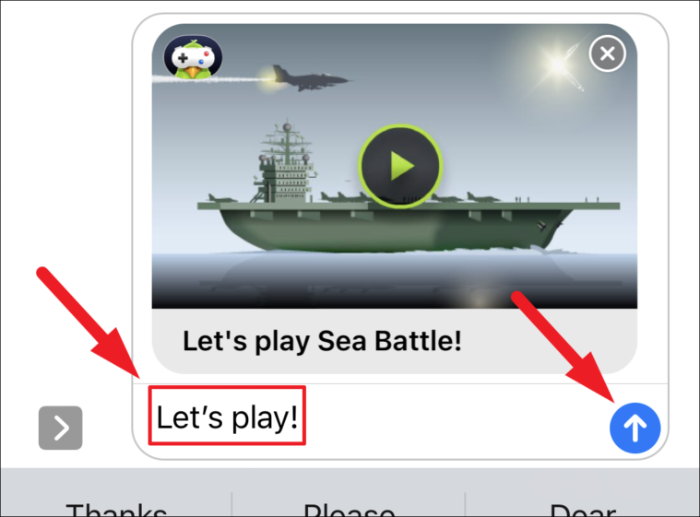
Sau khi được gửi, họ có thể chỉ cần nhấn vào ô ‘Sea Battle’ để tham gia trò chơi từ chế độ xem cuộc trò chuyện của bạn trong ứng dụng Tin nhắn.
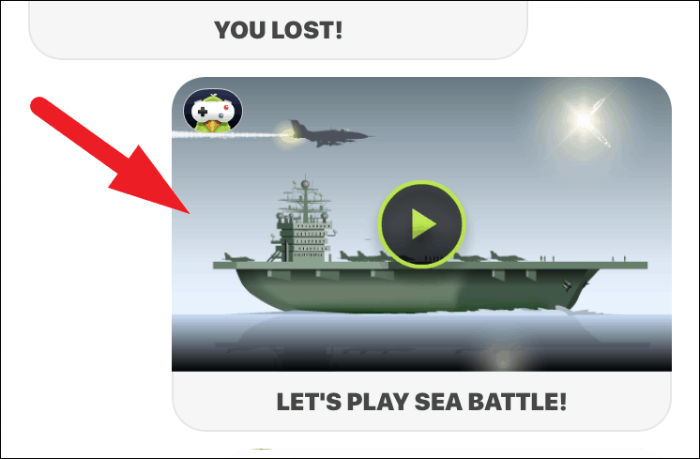
Vì bạn đã gửi lời mời, nên đối thủ của bạn sẽ bắt đầu trò chơi. Họ có thể làm điều đó bằng cách kéo một trong những con tàu hiện diện trên lưới và sắp xếp chúng theo sở thích của họ. Sau đó, nhấn vào nút ‘Bắt đầu’ để bắt đầu trò chơi ở cuối màn hình.
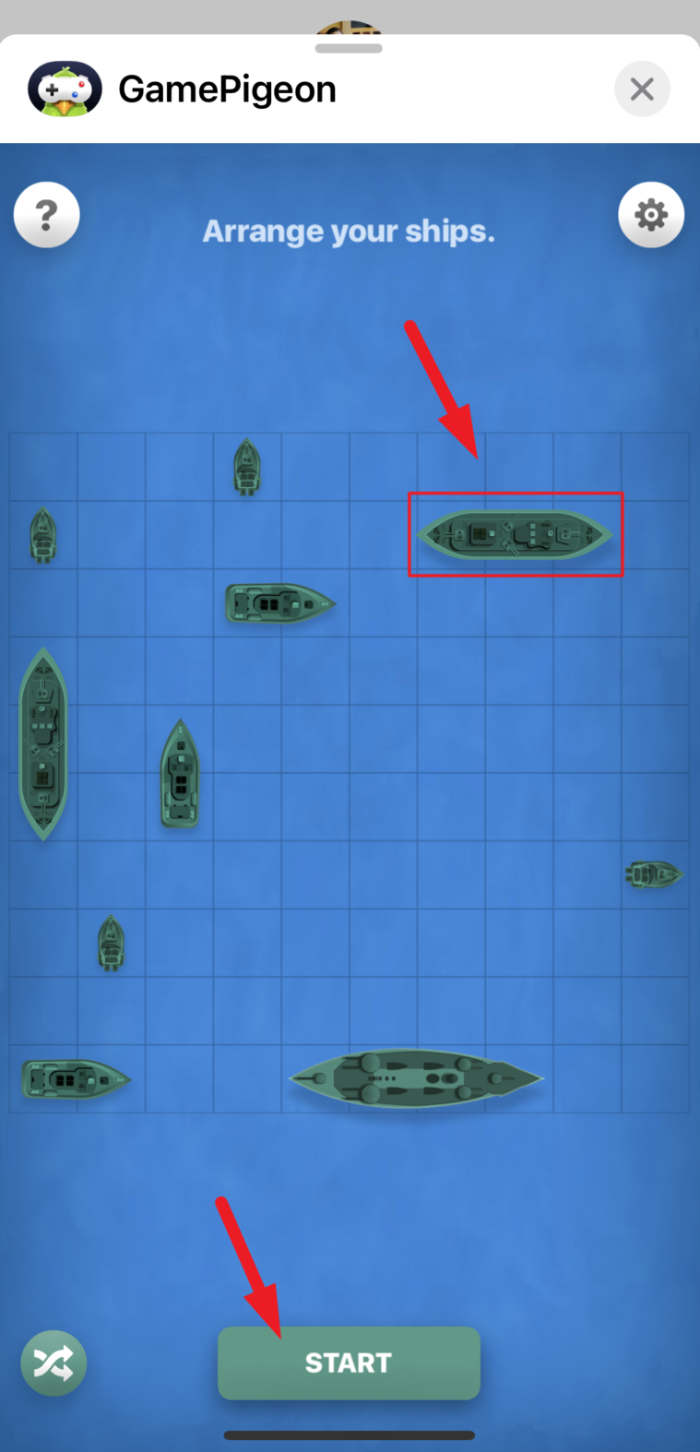
Bạn không thể đặt các tàu quá gần nhau, nếu bạn làm như vậy, các khối xung quanh các tàu liền kề sẽ chuyển sang màu đỏ và bạn sẽ thấy thông báo "Các tàu không được chạm vào nhau" ở cuối cửa sổ trò chơi.
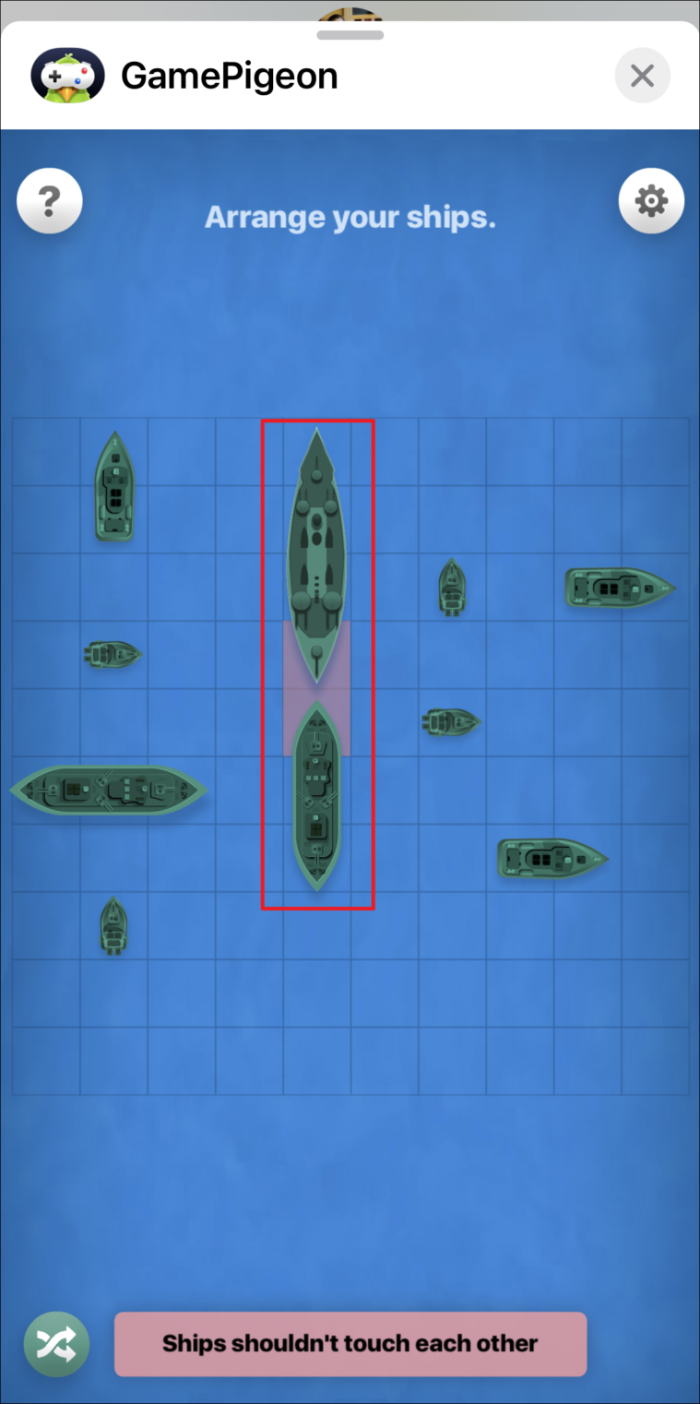
Nếu bạn không trực tuyến và đối thủ của bạn hoàn thành lượt của họ, bạn sẽ nhận được iMessage từ họ với trò chơi nêu rõ đó là nước đi của bạn. Nhấn vào ô tin nhắn từ chế độ xem hội thoại để đến lượt bạn.
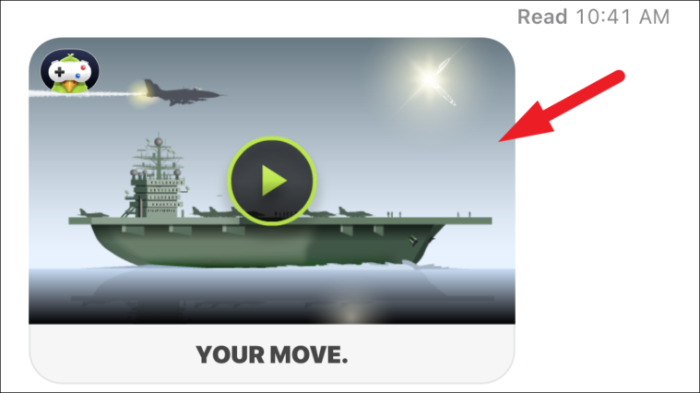
Vì bây giờ đến lượt bạn, bây giờ bạn sẽ phải đoán vị trí của con tàu của họ trên lưới và chạm vào một khối để xác nhận. Tiếp theo, nhấn vào nút 'Fire' ở cuối màn hình để kích hoạt vị trí bạn đã chọn.
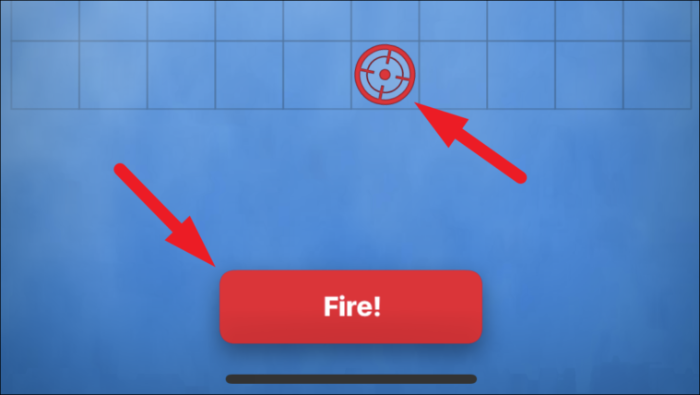
Nếu bạn không bắn trúng một con tàu, bây giờ sẽ đến lượt của đối thủ. Trong trường hợp bạn bắn trúng một quả đạn, thiết bị của bạn sẽ cung cấp cho bạn phản hồi xúc giác và bạn sẽ thấy khói bốc lên từ khối đó trên lưới trên màn hình. Bây giờ, để hoàn toàn nhìn thấy và phá hủy con tàu của họ, bạn sẽ phải bắn nhiều phát bằng cách đoán và chạm vào các khối xung quanh.
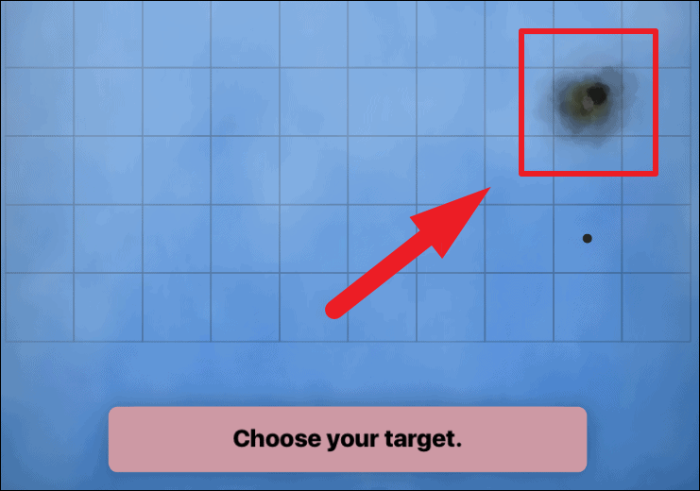
Khi bạn đã phá hủy hoàn toàn tàu của đối thủ, bạn sẽ có thể nhìn thấy nó hoàn toàn trên màn hình của mình. Khi một con tàu đã bị phá hủy, tất cả các khối trống xung quanh nó sẽ có một chấm đen.
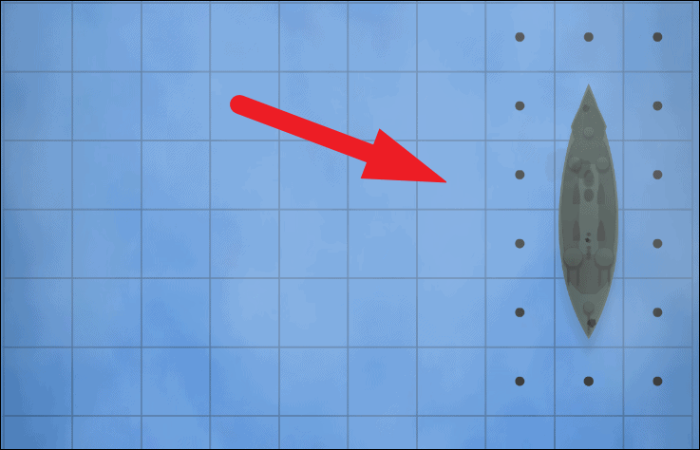
Bây giờ, ai trong hai bạn tiêu diệt hoàn toàn tất cả tàu của đối thủ sẽ là người chiến thắng trong trò chơi nhưng hãy nhớ rằng cần nhiều tên lửa để phá hủy một tàu duy nhất.
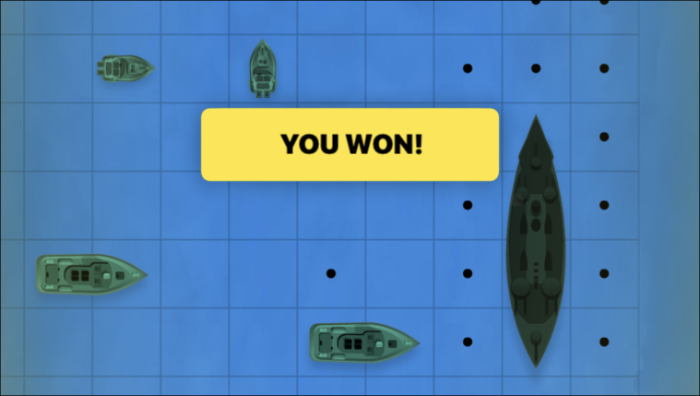
Tùy chỉnh nhân vật Sea Battle và cài đặt trò chơi
Nhiều người trong chúng ta thích tùy chỉnh nhân vật của mình và điều chỉnh cài đặt trò chơi theo sở thích của mình. Và cũng giống như bất kỳ trò chơi nào khác, Sea Battle cung cấp cho bạn bộ tùy chỉnh và cài đặt riêng.
Để làm như vậy, hãy nhấn vào biểu tượng ‘Bánh răng’ ở phần trên cùng bên phải của cửa sổ ứng dụng.
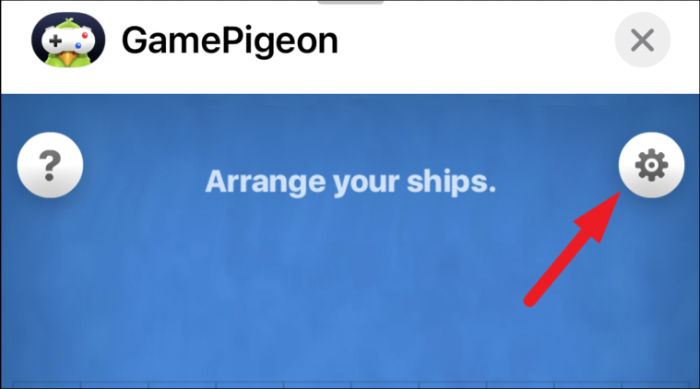
Khi mở ngăn ‘Cài đặt’, bạn sẽ thấy một loạt các tùy chọn tùy chỉnh cho nhân vật của mình. Bạn có thể tùy chỉnh màu nền cho nhân vật của mình mà bạn nhìn thấy trong quá trình chơi trò chơi, màu da của nhân vật, cùng với tóc, cảm xúc trên khuôn mặt, quần áo và làm cho nhân vật đội mũ và đeo kính (như được dán nhãn trong ảnh chụp màn hình bên dưới).
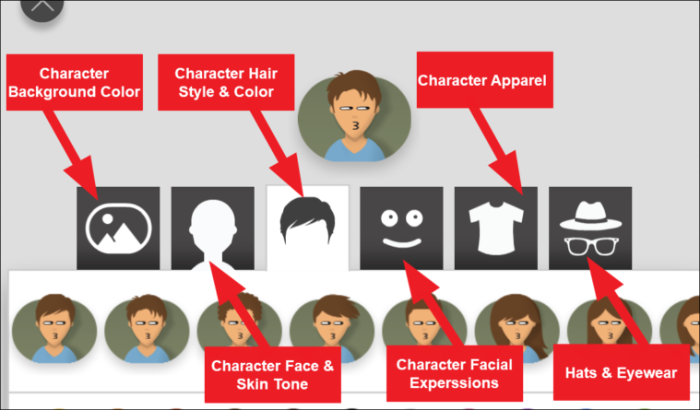
Mặc dù phần lớn các cài đặt trước sẽ cần bạn nâng cấp lên phiên bản trả phí của ứng dụng có giá khoảng $ 6 cho một lần mua; các tùy chỉnh miễn phí trông cũng không tệ chút nào. Để tùy chỉnh nhân vật của bạn, hãy nhấn vào danh mục bạn muốn tùy chỉnh và điều chỉnh các tùy chọn.
Ví dụ: để tùy chỉnh kiểu tóc cho nhân vật của bạn, hãy nhấn vào biểu tượng 'Tóc' có trên thanh tùy chỉnh. Tiếp theo, chạm vào kiểu tóc để chọn một trong các tùy chọn có sẵn và sau đó, nhấp vào một trong các tùy chọn màu để có được kiểu tóc đã chọn với màu bạn muốn.
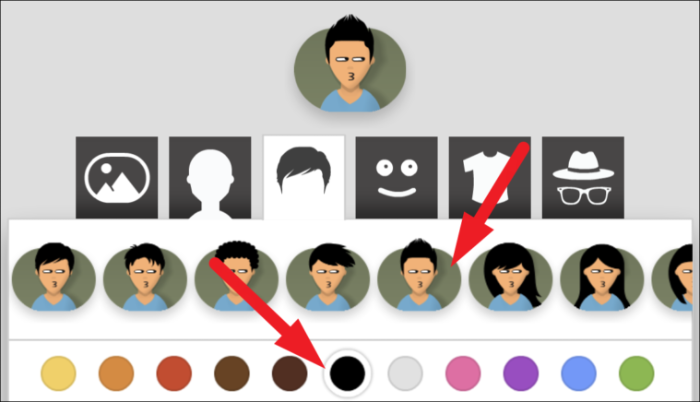
Bạn cũng có thể chọn màu sắc mong muốn cho màu đã chọn của mình bằng cách kéo thanh trượt hiện diện bên dưới các tùy chọn màu.
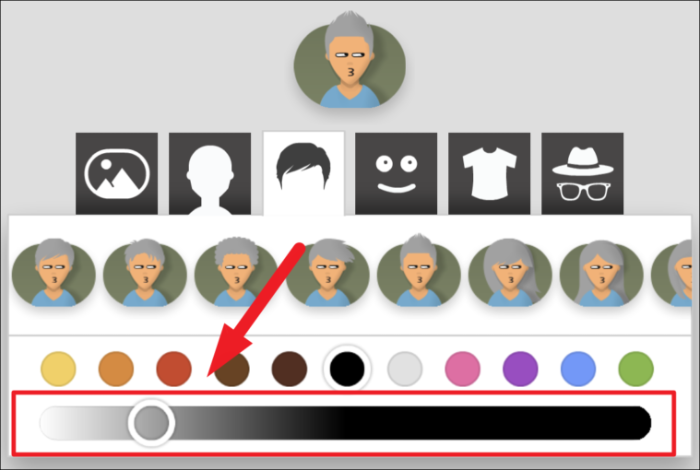
Tiếp theo, để tắt nhạc nền của trò chơi, hãy nhấn vào nút ‘Music’ có trong phần cài đặt tùy chỉnh nhân vật. Sau đó, nếu bạn cũng muốn tắt các hiệu ứng âm thanh trong trò chơi, hãy nhấn vào nút ‘Âm thanh’ nằm ngay dưới nút ‘Nhạc’ trên cửa sổ trò chơi.
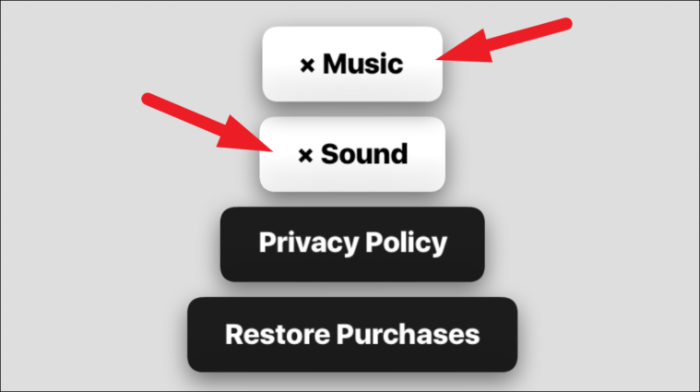
Đây rồi các bạn ơi, bao gồm tất cả mọi thứ cho trò chơi Sea Battle.
